Восстановление физической машины
В данном разделе описано восстановление физических машин через веб-интерфейс.
Примечание
Используйте загрузочный носитель вместо веб-интерфейса, если необходимо восстановить элемент из приведенного ниже списка:
- macOS;
- Любую операционную систему на «голое железо» либо на отключенной машине;
- Структуру логических томов (тома созданы диспетчером логических томов в ОС Linux). Носитель позволяет автоматически воссоздать структуру логических томов.
Внимание
Для восстановления операционной системы потребуется перезагрузка. Можно перезапустить машину автоматически или присвоить ей статус "Требуется вмешательство". Восстановленная операционная система автоматически запускается.
Для восстановления физической машины:
Выберите машину, для которой есть резервная копия.
Нажмите на кнопку Восстановление.
Выберите точку восстановления. Обратите внимание: точки восстановления отфильтрованы по хранилищу.
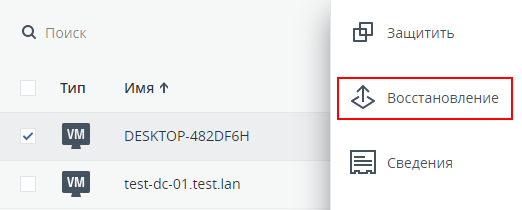
Если машина отключена, точки восстановления не отображаются. В случае, если резервная копия расположена в облачном или общем хранилище данных (то есть, другие агенты могут получить к ней доступ):
- Нажмите на кнопку Выбрать машину.
- Выберите целевую машину, которая подключена.
- Выберите точку восстановления. Также точку восстановления возможно выбрать на вкладке Резервные копии.
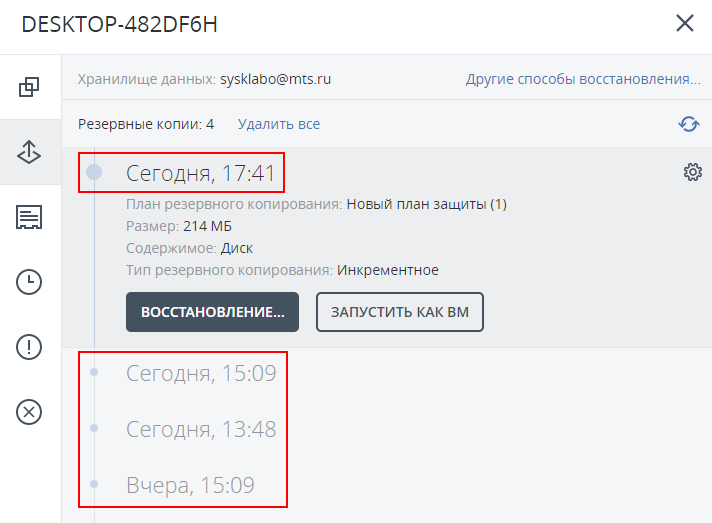
Нажмите на кнопку ВОССТАНОВЛЕНИЕ.
Выберите вариант Вся машина из списка.
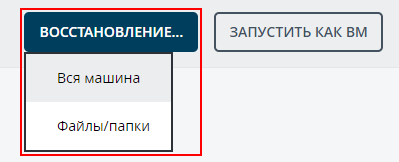
Программное обеспечение автоматически сопоставит диски из резервной копии с дисками целевой машины.
Чтобы выполнить восстановление в другую виртуальную машину:
- Перейдите на вкладку ЦЕЛЕВАЯ МАШИНА.
- Выберите включенную целевую машину.
Если результат сопоставления вас не удовлетворяет или выполнить сопоставление не удалось:
- Перейдите на вкладку СОПОСТАВЛЕНИЕ ДИСКА, чтобы сопоставить диски заново вручную. Раздел сопоставления позволяет выбирать отдельные диски или тома для восстановления. Переключаться между восстановлением дисков и томов можно с помощью кнопки Переключиться к сопоставлению тома.
- Нажмите на кнопку ГОТОВО.
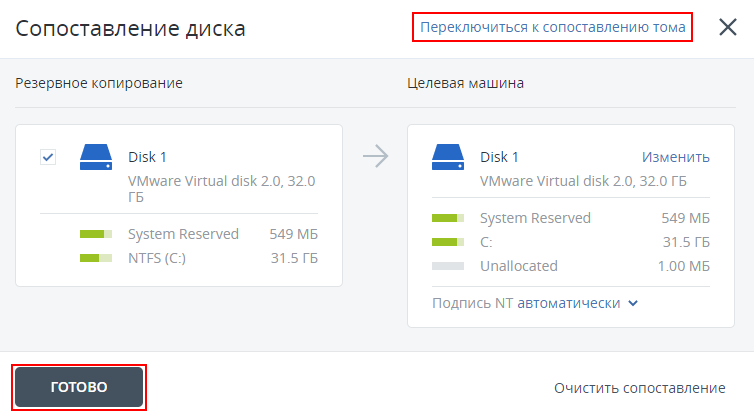
Нажмите на кнопку НАЧАТЬ ВОССТАНОВЛЕНИЕ.
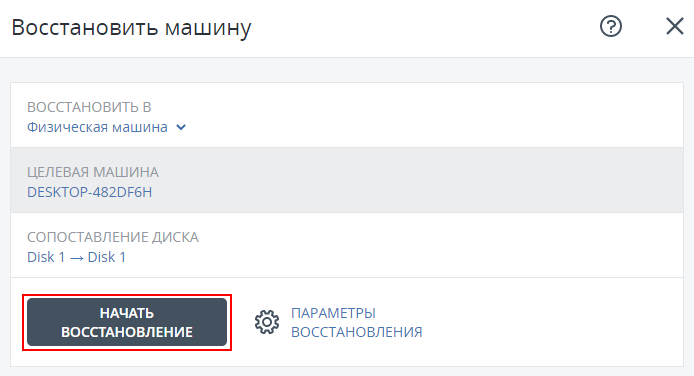
Подтвердите перезапись дисков версиями из резервной копии, укажите, следует ли автоматически перезапустить машину: ход восстановления отобразится на вкладке ДЕЙСТВИЯ.
